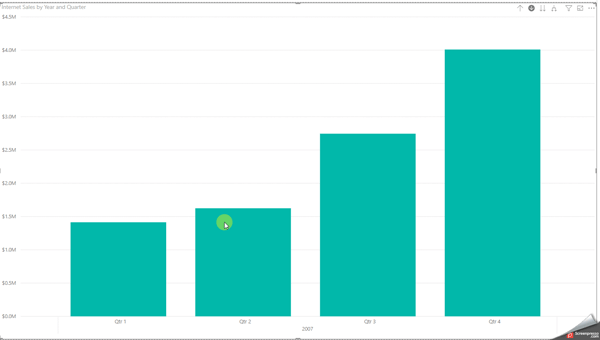Лучший опыт детализации Drill Down с Power BI
Если вы использовали функцию детализации drill down/up в Power BI, вы знаете, что это очень мощная функция для исследования данных: вы можете расширить иерархию до следующего уровня и вернуться назад. Однако есть небольшая хитрость, которая может сделать ваше исследование иерархии намного лучше. Давайте посмотрим на это в этом коротком посте
Необходимое условие
Для примеров этого поста вам нужна таблица FactInternetSales из примера AdventureWorksDW.
Объяснение проблемы
После загрузки FactInternetSales в новый файл Power BI Desktop и создания диаграммы с помощью SalesAmount и OrderDate (поле в FactInternetSales, которое является полем даты), вы увидите диаграмму, подобную этой:
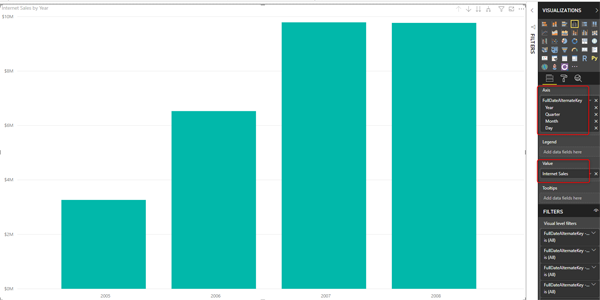
Поскольку OrderDate является полем даты, оно автоматически отображает иерархию дат измерения даты по умолчанию (если вы хотите узнать больше об измерении даты по умолчанию, прочитайте эту статью). Это означает, что теперь вы можете щелкнуть по режиму «Drill» графика, а затем при каждом нажатии переходить на следующий уровень.
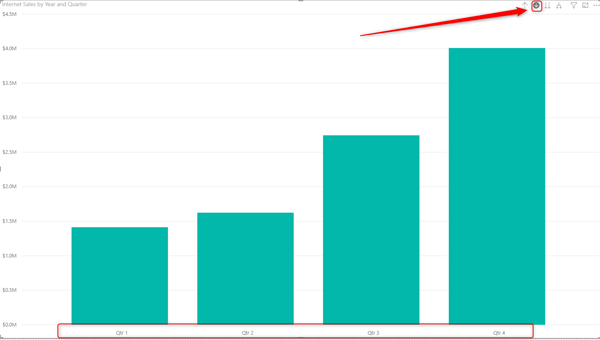
Что ж, выглядит довольно удивительно, когда, щелкнув по столбцу (скажем, в 2007 году), вы можете перейти ко всем кварталам этого года. Но подождите секунду! Здесь есть проблема. Откуда вы знаете, что мы находимся в 2007 году, если бы мы не написали об этом выше? Правильно, на скриншоте выше невозможно увидеть год, в котором вы находитесь. Опыт детализации, который вы видите выше, может быть значительно улучшен, если вы добавите более высокий уровень иерархии в навигацию. Давайте посмотрим, как это возможно.
Решение
Здесь мы объясним только одно из многих решений, которые могут облегчить этот опыт. Давайте следовать инструкциям, чтобы увидеть, как это работает.
Шаг 1: Перейдите к верхнему уровню иерархии в визуале. Максимально используйте кнопку детализации, чтобы перейти на самый высокий уровень иерархии (в данном случае; год)
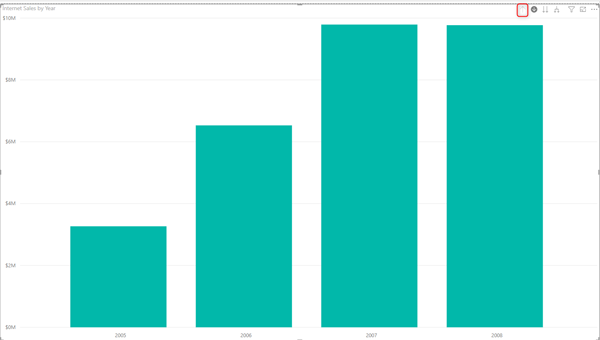
Шаг 2: перейдите на вкладку Format визуала
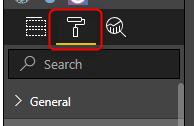
Шаг 3: Перейдите к оси, в которой есть поле иерархии (в нашем примере; ось X) и измените тип на Categorical (если он еще не выставлен)
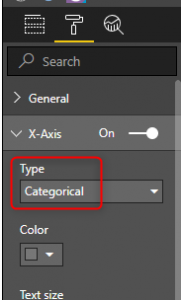
Шаг 4: На той же оси прокрутите дальше вниз и измените Concatenate labels на OFF.
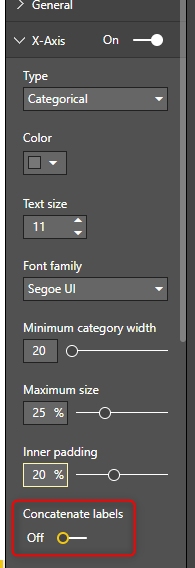
Все сделано. Давайте посмотрим, как это работает.
Тестирование результата
Если вы начнете детализацию вверх и вверх, в этот раз вы увидите разницу. Вы можете увидеть значение с более высокого уровня иерархии через навигацию:
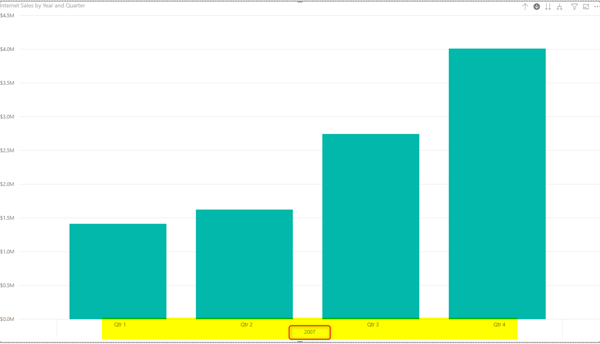
И пока вы идете по иерархии, вы все еще будете видеть, как проходит эта информация:
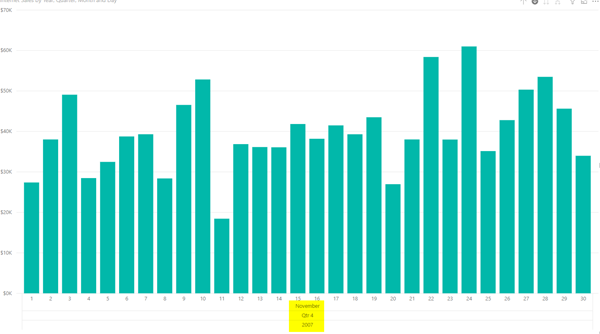
Вот полный опыт: